YouTubeの縦型配信でライブ配信を始めたいVTuberの方へ!
この記事では、OBSを使った縦型配信の設定方法から、YouTubeショートフィードで視聴者を獲得する方法まで、初心者でも実践できるよう詳しく解説します。
YouTube縦型配信とは?スマホ視聴者に向けた新しいライブ配信形式
YouTubeの縦型配信は、スマートフォンでの視聴に最適化された縦長の画面で行うライブ配信です。
通常の横型配信とは異なり、画面の縦横比が9:16になっており、スマホを縦に持ったまま全画面で視聴できます。
この配信形式が注目される理由は、YouTubeの視聴者の多くがスマホから視聴しているためです。
縦型ライブ配信は、ショート動画と同じようにショートフィードに表示される可能性があり、新規視聴者にリーチしやすいメリットがあります。
VTuberにとって縦型配信は、チャンネル登録者数を増やす絶好の機会です。
OBSで縦型配信を設定する基本的な方法
OBSで縦型配信を行うには、まず映像設定を変更する必要があります。
設定画面から「映像」タブを開き、基本(キャンバス)解像度と出力(スケーリング)解像度を1080×1920に変更します。
この解像度は縦型配信の標準的なサイズで、916×1728などアスペクト比が「9:16」であれば他のサイズも使用可能です。
OBSでの設定変更の手順
- 1. OBSを開き、「設定」をクリック
- 2. 「映像」タブを選択
- 3. 基本解像度を「1080×1920」に設定
-
選択肢にない場合は、手入力で変更します。
- 4. 出力解像度も同じく「1080×1920」に設定
-

- 5. 「OK」で設定を保存
PCとスマホから行うYouTube縦型ライブ配信の手順
PCからYouTubeで縦型ライブ配信を行う方法は、通常のライブ配信とほぼ同じです。
YouTube Studioにアクセスし、「ライブ配信を開始」から配信設定を行います。
重要なのは、OBSの映像設定が縦型になっていることを確認することです。
スマホから縦型配信を行う場合は、YouTubeアプリを使用します。アプリ下部の「+」ボタンから「ライブ配信」を選択すると、自動的に縦型の画面で配信が開始されます。
スマートフォンでの配信は操作が簡単で、外出先からでも手軽に配信できる便利さがあります。
投稿する際は、配信後の動画を編集してアーカイブとして残すこともできます。
配信タイトルには「縦型」や「ショート配信」などのテキストを含めると、視聴者が縦型配信であることを認識しやすくなります。また、サムネイルも縦長のものを用意することで、表示が最適化されます。
縦型配信でショートフィードに表示されるための注意点
YouTube縦型配信の最大の利点は、ショートフィードに掲載される可能性があることです。
しかし、すべての縦型ライブ配信がショートフィードに表示されるわけではありません。
- コンテンツは視聴者が気軽に見ることができる内容に
- 画面の上下に重要な情報を配置しない
- コメント欄を活用した視聴者との交流
注意すべき点として、スケジュール配信ではショートフィードには表示されません。(公式情報)
必ず即時配信にしましょう。
再生数を伸ばすためには、配信時間帯も重要です。
また、TikTokなど他のプラットフォームでも縦型ライブ配信が可能なので、複数のサービスで同時配信することも検討できます。
YouTube縦型配信の利点・欠点と今後の展望
縦型配信には多くの利点がありますが、欠点も理解しておく必要があります。
縦型配信のメリット
- 新規視聴者の獲得機会が増える
- スマホユーザーに最適な視聴体験
- VTuberのアバターを大きく表示できる
- ショート動画のファンを取り込める
縦型配信のデメリット
- PC視聴では画面が小さく見づらい
- ゲーム配信では画面レイアウトが制限される
- 横型コンテンツとの併用が難しい
- 長時間視聴には向かない
メリットとデメリットを踏まえて、最適な機能を選択しましょう。
まとめ:YouTube縦型配信で新たな視聴者層を開拓しよう
YouTube縦型配信は、VTuberが新規視聴者を獲得するための効果的な方法です。OBSでの設定は解像度を変更するだけで簡単に実現でき、YouTubeを通じて多くの視聴者にリーチできる可能性があります。
縦型ライブ配信を成功させるには、スマホでの視聴体験を意識したコンテンツ作りが重要です。雑談配信やちょっとしたゲーム配信など、気軽に視聴できる内容から始めてみることをおすすめします。
今すぐOBSの設定を変更して、YouTube縦型配信にチャレンジしてみましょう!
新しい配信スタイルで、あなたのチャンネルをさらに成長させることができるはずです。


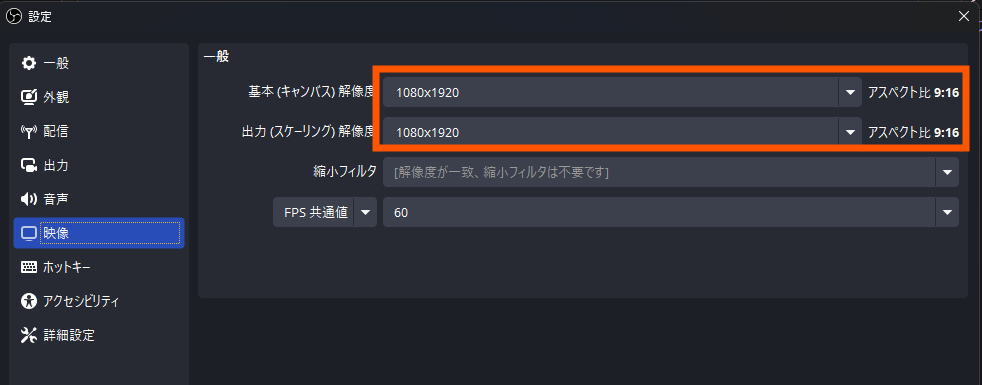
コメント